Kako staviti Chromebook u način rada u zrakoplovu
Chrome Os Google Junak Chromebook / / May 26, 2022

Posljednje ažurirano dana

Na Chromebooku ne postoji funkcija rada u zrakoplovu, ali postoji način da se postigne isti učinak. Ovaj vodič će vam pokazati kako.
Koji je najbolji način da pripremite svoje elektroničke uređaje za putovanje u zrakoplovu? Prebacite ih na način rada u zrakoplovu.
Kao što ime sugerira, način rada u zrakoplovu je značajka na uređajima poput vašeg prijenosnog računala ili pametnog telefona koja onemogućuje sve ugrađene bežične radio stanice. To uključuje vaš Bluetooth, GPS, WiFi i još mnogo toga.
Jedan uređaj kojem nedostaje način rada u zrakoplovu koji se lako aktivira je Chromebook. Ako želite staviti Chromebook u način rada u zrakoplovu, morat ćete ručno promijeniti neke postavke. Ovaj vodič će vam pokazati kako.
Kako staviti Chromebook u način rada u zrakoplovu
Kao što smo spomenuli, Chromebookovi nemaju ugrađeni način rada u zrakoplovu. Umjesto toga, morat ćete onemogućiti WiFi, Bluetooth i mobilne podatkovne veze.
Za postavljanje Chromebooka u način rada u zrakoplovu:
- Kliknite na sistemsku traku (baterija i vrijeme) u donjem desnom kutu.
- Odaberite Gumb za Wi-Fi da ga isključim.
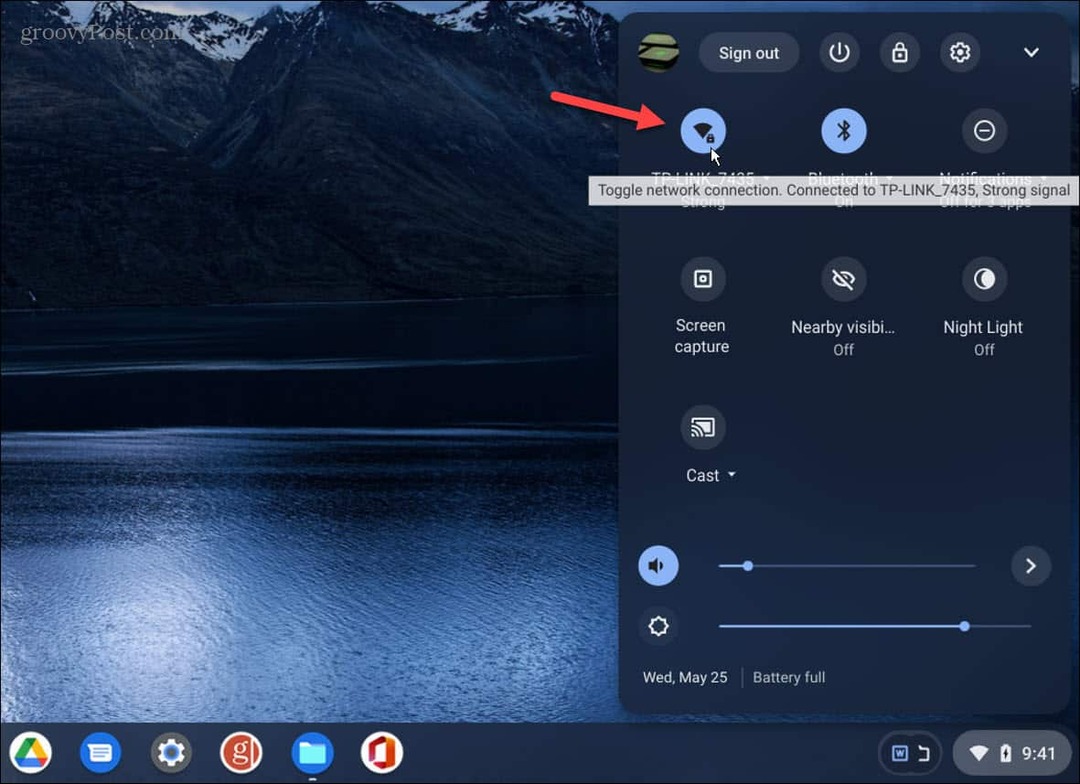
- Kliknite na Wi-Fi ikona ponovno i provjerite je li prekidač isključen.
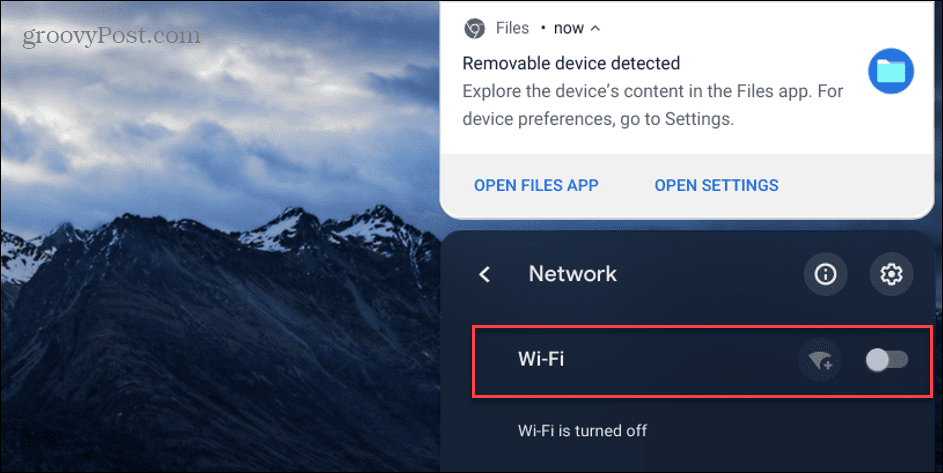
- Zatim kliknite na Bluetooth tipka.
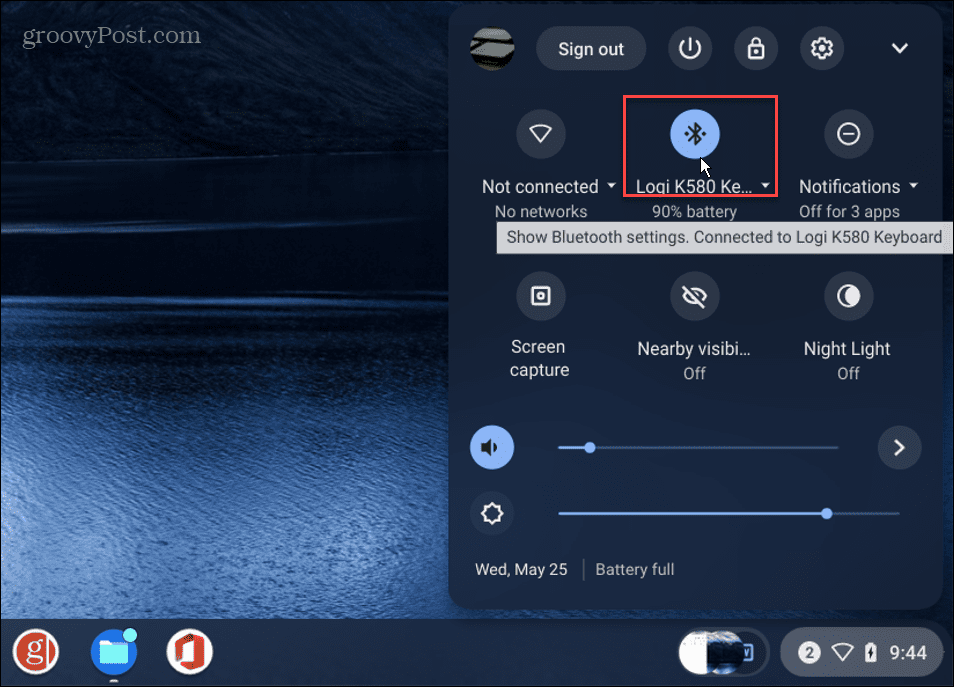
- Provjerite Bluetooth signal se onemogućuje pritiskom na prekidač isključeno.
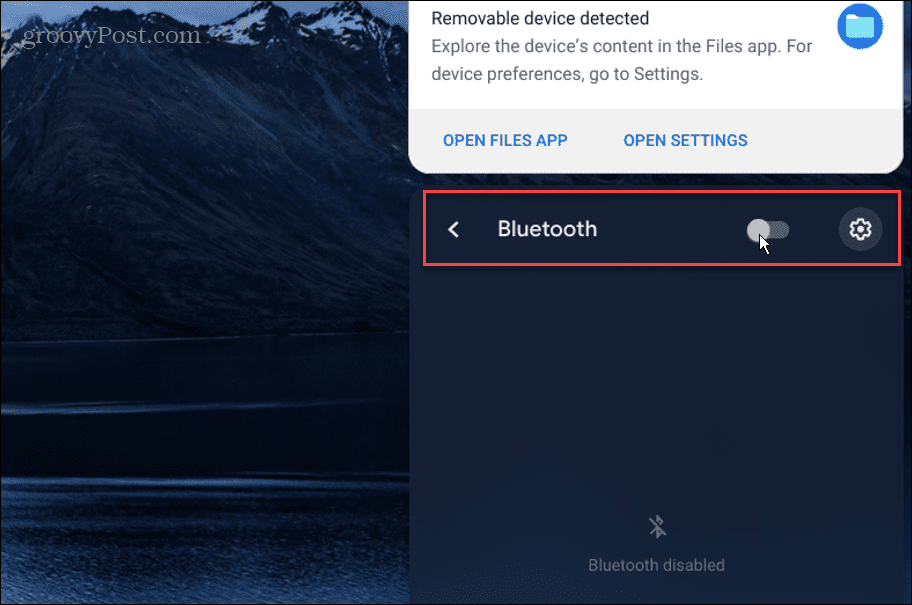
- Ako koristite Dijeljenje u blizini značajku, isključite je iz izbornika.
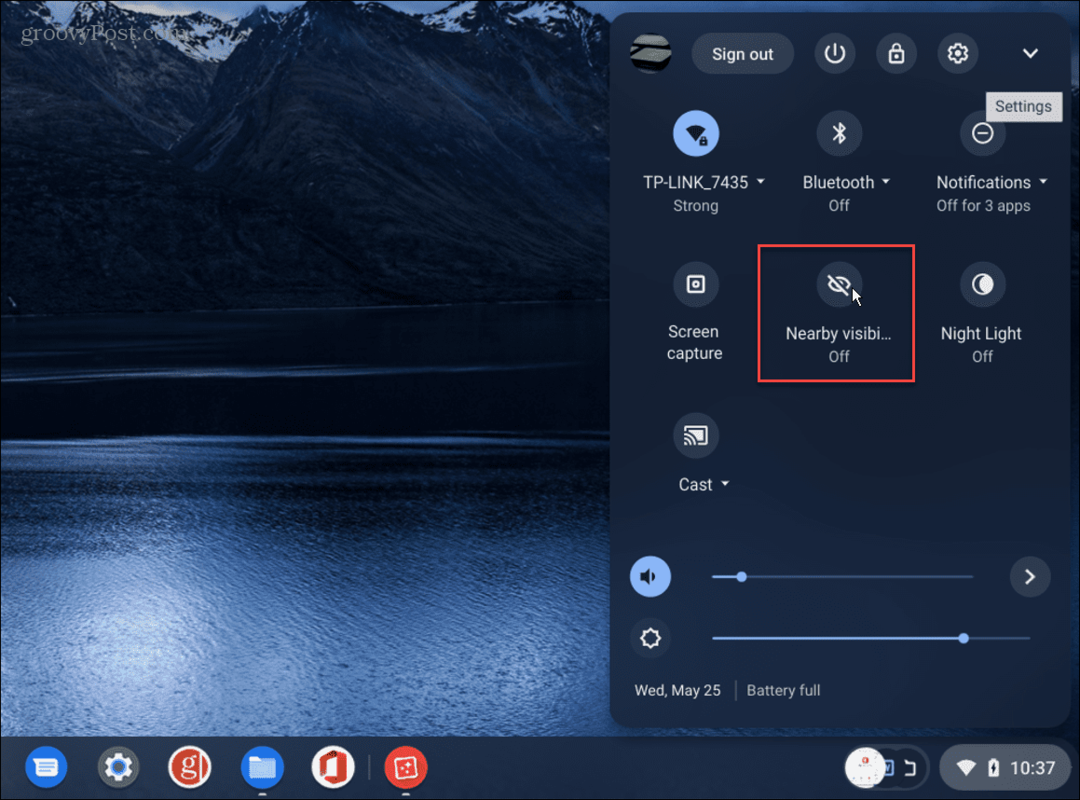
- Ako vaš Chromebook ima mobilnu podatkovnu vezu (kao što je LTE), svakako je onemogućite putem ovog izbornika.
Kako staviti Chromebook u način rada u zrakoplovu putem postavki
Umjesto korištenja izbornika na sistemskoj traci, možete staviti Chromebook u način rada u zrakoplovu putem izbornika Postavke OS-a Chrome.
Da biste koristili postavke za postavljanje Chromebooka u način rada u zrakoplovu:
- Pokrenite izbornik iz sistemske palete i kliknite na Postavke ikona.
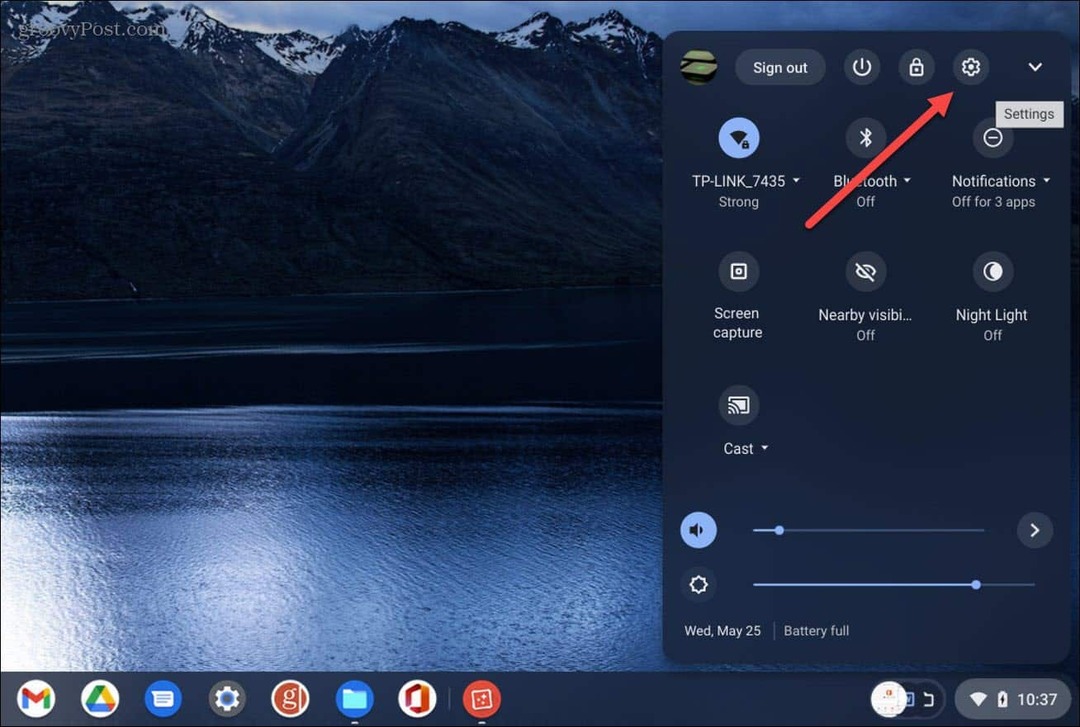
- Kada Postavke pokreće, odaberite Mreža s popisa s lijeve strane.
- Dodirnite Wi-Fi i Bluetooth prekidači za njihovo isključenje.
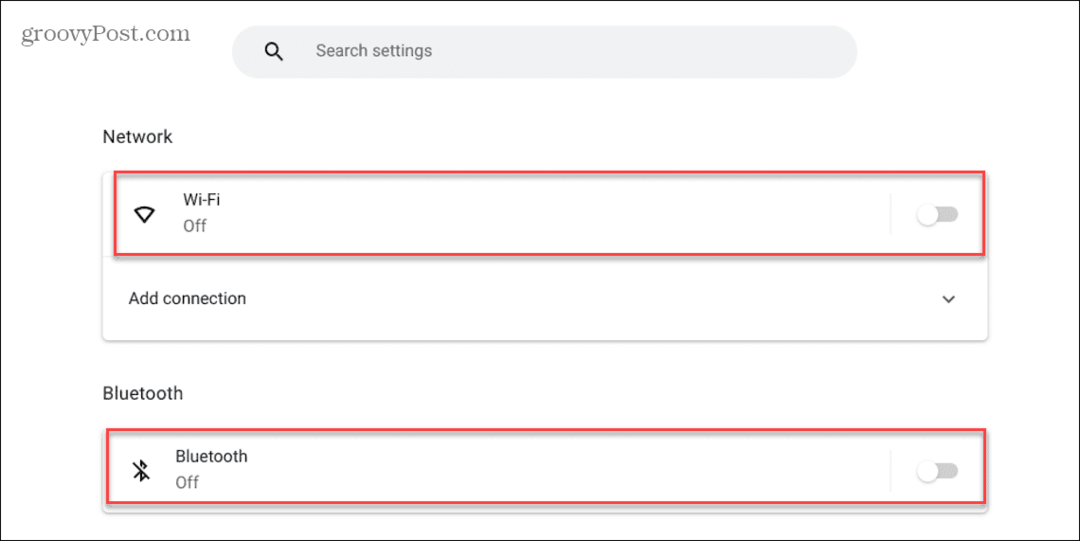
- U odjeljku Uređaji provjerite to Dijeljenje u blizini i Android telefon su onemogućeni ako ste povezali svoj telefon s Chromebookom. Ako ni jedno nije postavljeno, možete jednostavno ostaviti postavke na miru.
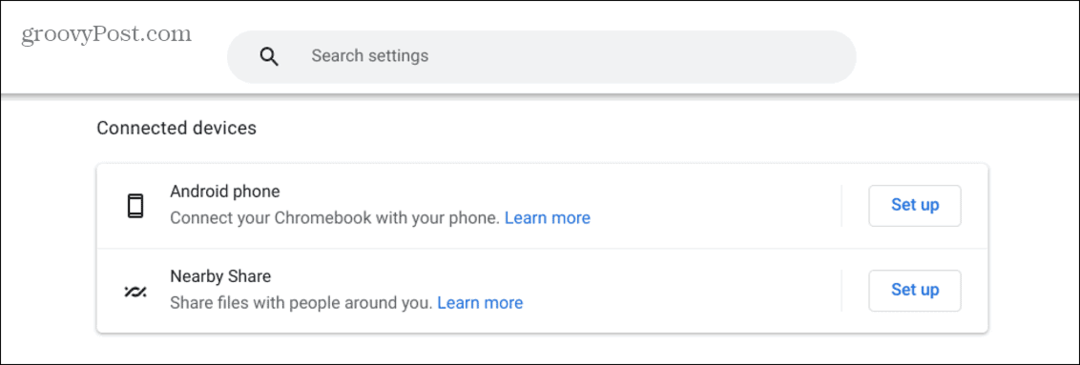
- Također, ako vaš Chromebook ima LTE, možete ga isključiti u Postavkama.
Priprema vašeg Chromebooka za putovanja
Bilo bi lijepo da vaš Chromebook ima gumb za način rada u zrakoplovu kao i drugi uređaji, ali ćete postići isti učinak ako koristite gore navedene korake. Imajte na umu da će isključivanje komponenti za radio prijenos također pomoći u uštedi energije baterije.
Naravno, uvijek možete potpuno isključiti svoj Chromebook, ali to možda nije praktično. Na primjer, možda ćete morati koristite Google dokumente izvan mreže ili pogledati film.
Nakon isključivanja Bluetooth signala, možda ćete morati povežite Bluetooth uređaj s Chromebookom. Ako ste u nedoumici oko nabave Chromebooka za sebe, provjerite ove prednosti i nedostatke Chromebooka.
Kako pronaći ključ proizvoda za Windows 11
Ako trebate prenijeti svoj ključ proizvoda za Windows 11 ili ga samo trebate za čistu instalaciju OS-a,...
Kako izbrisati predmemoriju, kolačiće i povijest pregledavanja u Google Chromeu
Chrome izvrsno pohranjuje vašu povijest pregledavanja, predmemoriju i kolačiće kako bi optimizirao rad vašeg preglednika na mreži. Njeno je kako...
Usklađivanje cijena u trgovini: kako doći do online cijena dok kupujete u trgovini
Kupnja u trgovini ne znači da morate plaćati više cijene. Zahvaljujući jamstvima usklađenosti cijena, možete ostvariti online popuste dok kupujete u...
Kako pokloniti Disney Plus pretplatu s digitalnom darovnom karticom
Ako ste uživali u Disney Plusu i želite ga podijeliti s drugima, evo kako kupiti Disney+ Gift pretplatu za...



